El navegador HTML nativo en teléfonos Android generalmente carga versiones móviles de sitios web . Es posible que no tenga acceso a algunas de las funciones del sitio completo de FB en la versión móvil. Entonces, hoy veremos algunas configuraciones ocultas para usar la versión completa en dispositivos móviles.
Facebook es el mejor sitio de redes sociales que conecta a millones de personas (internautas). Con Facebook, puedes compartir tus pensamientos, imágenes y videos con tus amigos y familiares. Como sabe, todas las características de Facebook.com no están disponibles en la aplicación móvil o incluso en la versión web móvil de los navegadores Android.
Entonces, en esta publicación, le mostraré cómo puede usar la versión de sitio completo de escritorio de facebook.com en su teléfono inteligente Android. Recuerde que el sitio completo de FB puede no ser completamente sencillo y fácil de navegar en algunos de los navegadores. Por lo tanto, pruebe los métodos en diferentes navegadores en su dispositivo.
1. Para los navegadores Android de stock
Este método para ver FB de escritorio en el navegador funciona en todos los navegadores Android de stock, así como en algunos otros navegadores como Dolphin, Quick, etc.
Paso 1. En la barra de direcciones del navegador, escribe "about: debug" y Enter.
Paso 2. Ahora abra el Menú del navegador => Más => Configuración.
Paso 3. Desplázate hacia abajo y haz clic en UAString.

Configuraciones de UAString
Paso 4. Por defecto, UAString está configurado para Android, cámbielo a Escritorio.
Paso 5. Ahora puedes cargar el sitio FB en versión completa en tu dispositivo Android.
2. Para otros navegadores como Chrome o Mozilla
Paso 1 Abra el sitio FB en Chrome o el navegador Mozilla.
Paso 2. Ahora haz clic en tres puntos en la parte superior derecha o en la opción de menú en el navegador.
Paso 3. Ahora busca la opción llamada Desktop View o Desktop. Habilite la vista de escritorio.
Paso 4. Vuelva a cargar el sitio de Facebook y disfrute de la versión de escritorio con funciones completas.
3. Para el navegador UC
Simplemente vaya a Configuración => Configuración del navegador => Preferencias del sitio web.
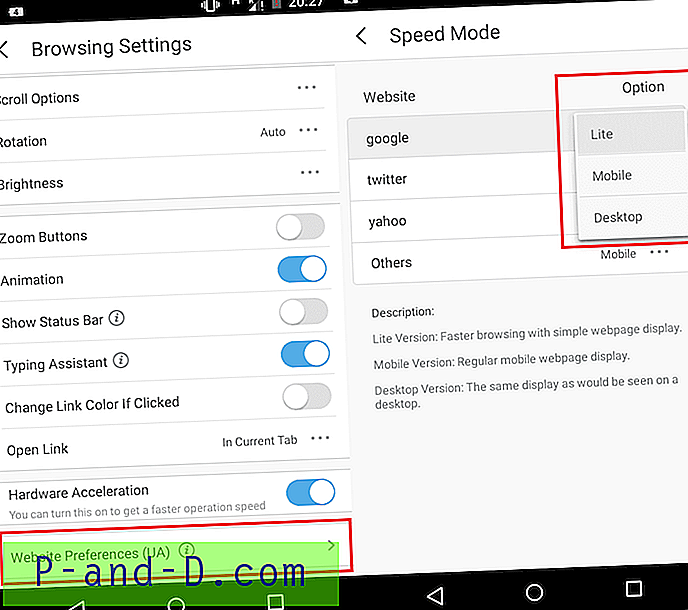
Preferencias del sitio web UC Browser
Ahora en Google, seleccione Escritorio y disfrute del sitio completo de Facebook.
Nota y conclusión: espero que la publicación haya sido útil. Comente a continuación para cualquier ayuda o soporte. ¡Salud!





